遭遇电脑蓝屏不必慌乱,实用排查方法与修复技巧全面解析
- 游戏动态
- 2025-10-30 15:48:53
- 33
遭遇电脑蓝屏不必慌乱,实用排查方法与修复技巧全面解析
先别急着重启,记下关键信息
当蓝屏突然出现,屏幕上会显示一堆白色代码和文字,先别慌,也别立刻强制关机,最关键的一步是记录屏幕上的“终止代码”(也叫蓝屏代码),它通常长这样:CRITICAL_PROCESS_DIED, SYSTEM_THREAD_EXCEPTION_NOT_HANDLED, IRQL_NOT_LESS_OR_EQUAL 等,这个代码是找出问题根源的最重要线索,如果电脑自动重启太快来不及记,可以进入系统后通过“事件查看器”查找。
简单尝试:万能重启与安全模式
- 首先尝试正常重启:大多数偶然性的蓝屏,一次简单的重启就能解决,这能清除临时性的软件冲突或内存中的错误数据。
- 进入安全模式:如果电脑频繁蓝屏,甚至无法正常进入系统,可以尝试进入安全模式,在安全模式下,Windows只会加载最核心的驱动和程序,可以有效排除第三方软件的干扰。
- 方法:在开机时看到Windows徽标前,连续强制关机再开机2-3次,系统会自动进入“自动修复”界面,然后选择“高级选项” -> “疑难解答” -> “高级选项” -> “启动设置” -> “重启”,然后按数字键“4”或“F4”进入安全模式。
由简到繁的排查步骤
第一步:检查最近的改动(来源:微软官方支持建议) 这是最高效的方法,回想一下蓝屏出现前你做了什么?
- 安装了新软件? 特别是安全软件、系统优化工具或大型应用程序,尝试在安全模式下卸载它。
- 更新了驱动程序或系统? 特别是显卡、主板芯片组或网卡驱动,尝试在“设备管理器”中回滚驱动到之前的版本,或暂时卸载最近的Windows更新。
- 添加了新硬件? 比如新内存条、硬盘、显卡等,尝试拔掉新硬件,看是否恢复正常,这很可能是硬件不兼容或冲突。
第二步:软件层面的排查
- 扫描病毒和恶意软件:使用安全软件进行全盘扫描,某些恶意软件会破坏系统文件导致蓝屏。
- 运行系统文件检查器(SFC):这个Windows自带工具可以扫描并修复受损的系统文件。
- 操作:在开始菜单搜索“cmd”,选择“以管理员身份运行”,输入命令
sfc /scannow并按回车。
- 操作:在开始菜单搜索“cmd”,选择“以管理员身份运行”,输入命令
- 检查磁盘错误:硬盘坏道也可能导致系统读取数据时崩溃。
- 操作:同样在管理员命令提示符下,输入
chkdsk C: /f(C:是系统盘符),系统会提示下次重启时检查,按“Y”并重启电脑。
- 操作:同样在管理员命令提示符下,输入
第三步:硬件层面的排查(来源:常见PC问题排查思路) 如果软件方法无效,问题可能出在硬件上。
- 内存问题最常见:内存条松动、金手指氧化或损坏是蓝屏的常见原因。
- 操作:关机断电后,打开机箱,将内存条拔下来,用橡皮擦擦拭金手指,再重新插紧,如果有多根内存,可以尝试只插一根来测试。
- 温度过高:CPU或显卡温度过高,电脑会蓝屏保护。
- 操作:检查风扇是否正常转动,清理机箱内的灰尘,改善散热环境,可以使用硬件检测软件(如HWMonitor)查看温度。
- 电源供电不足:如果安装了耗电的新硬件(如高端显卡),老旧的电源可能无法提供稳定电力。
- 硬盘故障:除了用
chkdsk命令,还可以使用硬盘厂商的专用检测工具进行更深入的检查。
利用Windows自带工具分析(来源:IT支持社区经验)
系统在蓝屏时会生成一个名为“Dump”的日志文件,记录了崩溃时的详细情况。
- 使用Windows调试工具:可以下载安装Windows SDK,使用其中的WinDbg工具打开
C:\Windows\Minidump目录下的.dmp文件进行分析,对于普通用户可能有些复杂,但能最精确地定位到是哪个驱动或文件引起了问题。 - 使用第三方简易工具:BlueScreenView”,它可以直观地列出导致蓝屏的驱动文件,方便普通用户查看。
最后的办法:系统重置或重装
如果所有方法都尝试过后问题依旧,为了节省时间,可以考虑恢复系统。
- 系统重置:Windows 10/11提供了“重置此电脑”功能,可以选择保留个人文件,但会重置系统设置和移除应用,这通常能解决深层次的系统文件损坏问题。
- 彻底重装系统:这是解决所有软件相关问题的终极手段,但需要提前备份好所有重要数据。
总结要点: 遇到蓝屏,先记代码,再想改动,软件先查,硬件后查”这个顺序,大部分蓝屏问题通过更新/回滚驱动、卸载冲突软件、清理内存和检查散热都能解决,保持耐心,一步步排查,你的电脑很大概率能恢复正常。
本文由巩依美于2025-10-30发表在笙亿网络策划,如有疑问,请联系我们。
本文链接:http://waw.haoid.cn/yxdt/51768.html
















